ถ้าเราอยากจะมีเลขาที่คอยแจ้งข้อมูลยอดขายรายวัน รายเดือน หรือข้อมูลต่างๆ จาก Google Sheets แบบอัตโนมัติผ่านทาง line กลุ่ม หรือ line ส่วนตัวของเราก็น่าจะดีไม่น้อยใช่ไหมครับ
content ในอาทิตย์นี้ผมจะมาจับมือทุกคน สร้าง Line Chatbot ที่สามารถทำหน้าที่คล้ายกับเลขาของเราได้ โดยน้องเรขาที่เราจะสร้างขึ้นมานี้นั้น จะมีความสามารถที่จะดึงข้อมูลต่างๆจาก file Google Sheets ไปยังกลุ่ม line ต่างๆได้
วิธีการใช้งานน้องเลขานั้นก็เพียงแค่พิมพ์ถามใน line เราก็จะได้ข้อมูล update ล่าสุดจาก Google Sheets ในเรื่องต่างๆ ได้ทันที
โดยผมจะมาจับมือทุกคนทำตามกันแบบ step-by-step เริ่มต้นจากการสร้าง line chatbot , การเตรียมข้อมูลใน Google Sheets และการปรับ script จาก template เพื่อให้น้อง line chatbot สามารถส่งข้อมูลได้ตามต้องการ
1. ขั้นตอนแรกให้เราไปสร้าง line chatbot ของเราก่อนจากเว็บไซท์ https://developers.line.biz/
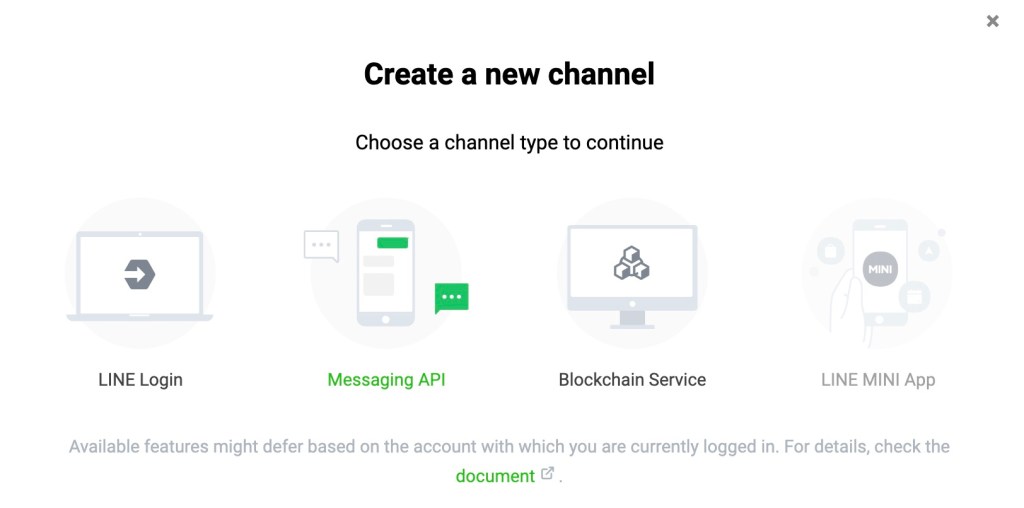
โดยให้เราเลือกสร้าง channel ประเภท Messaging API และตั้งค่าดังต่อไปนี้

ให้ทำการปิด Auto-reply message และ Greeting Messages และให้กด Issue Channel Access Token สำหรับใส่ใน script ของเราในขั้นตอนที่ 3
2. ทำการเลือกข้อมูล google sheets ที่เราต้องการจะให้ line chatbot สรุปข้อมูลให้
โดยในตัวอย่างนี้จะใช้ข้อมูลจาก Template สต๊อกสินค้า พร้อมระบบรายงานสินค้าเคลื่อนไหว โดยสามารถ download template ได้จากลิงค์นี้เลยครับ
โหลด template 📦 ระบบสต๊อกสินค้า พร้อมระบบรายงานเคลื่อนไหวสินค้า ได้ที่นี้ ซึ่งได้มีการสรุปข้อมูลไว้แล้วคร่าวๆ ทั้งรายงานยอดขายรายวัน รายงานซื้อรายวัน และรายงานรายเดือน

3. ทำการคลิกลิงค์ที่ด้านล่างเพื่อทำการ copy script ไปที่ account ของเราได้เลยครับ
🔗 ข้อมูล link script line chatbot ของเรา

หลังจากนั้นให้ทำการแก้ไขค่าในบริเวณกรอบสี่เหลี่ยมดังรายละเอียดต่อไปนี้
- Channel Access Token ให้ทำการ copy มาจากหน้า line chatbot ของเรา
- Sheet_ID ให้ทำการ copy มาจาก url ของ file google sheets ของเรา โดย ให้เราทำการ คัดลอก spreadsheet id จาก url ของ file google sheets ของเรา โดยให้คัดลอกตั้งแต่หลัง /d/ ไปจนถึงก่อน /edit ครับ
- SHEET_NAME_1 ถึง 3 ให้ นำเอาชื่อรายงานที่เราต้องการให้น้อง line chatbot ส่งข้อมูลไปให้ยัง line มาใส่ โดยเราสามารถใส่ได้ 3 ชื่อ
- บริเวณสี่เหลี่ยมด้านล่าง จะเป็นคำพูดที่ต้องการให้น้อง line ส่งรายงานไปยัง line ของเราเมื่อได้รับข้อความต่อไปนี้
4. ทำการ build project และนำเอา URL ที่ได้ไปผูกไว้ในช่อง webhook ที่ line developer
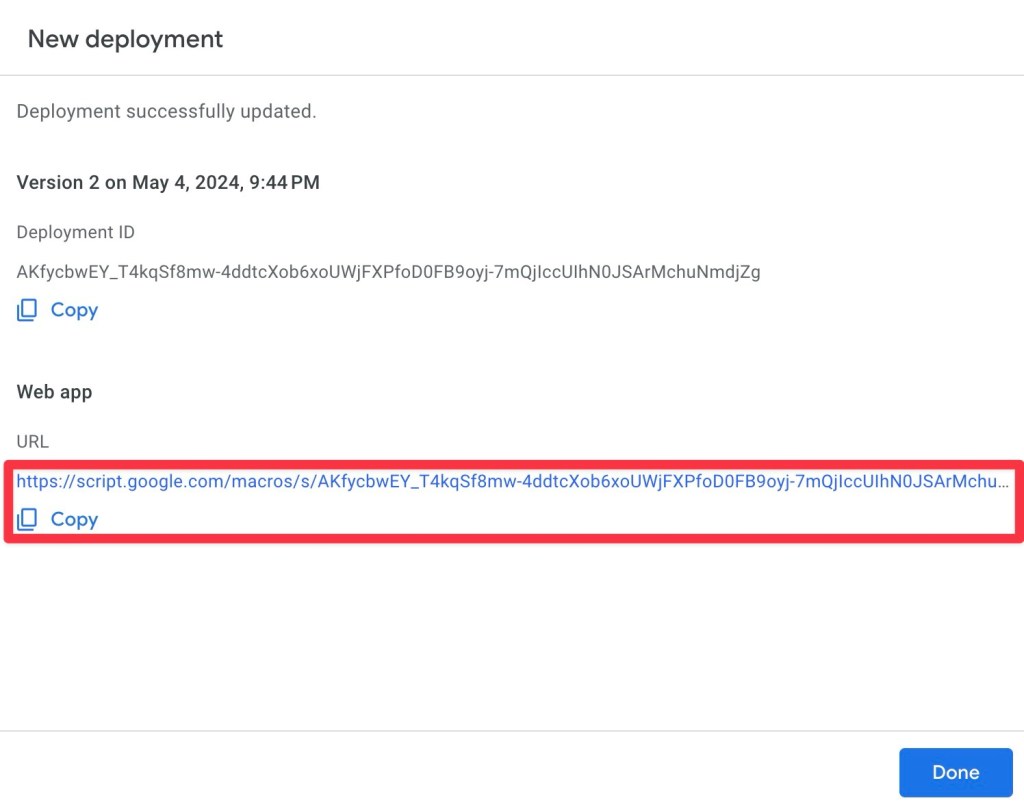
ให้เอา URL ที่ได้ตรงนี้ไปวางไว้ที่ หน้า Line Developer และกดติ้กที่ปุ่ม Use webhook
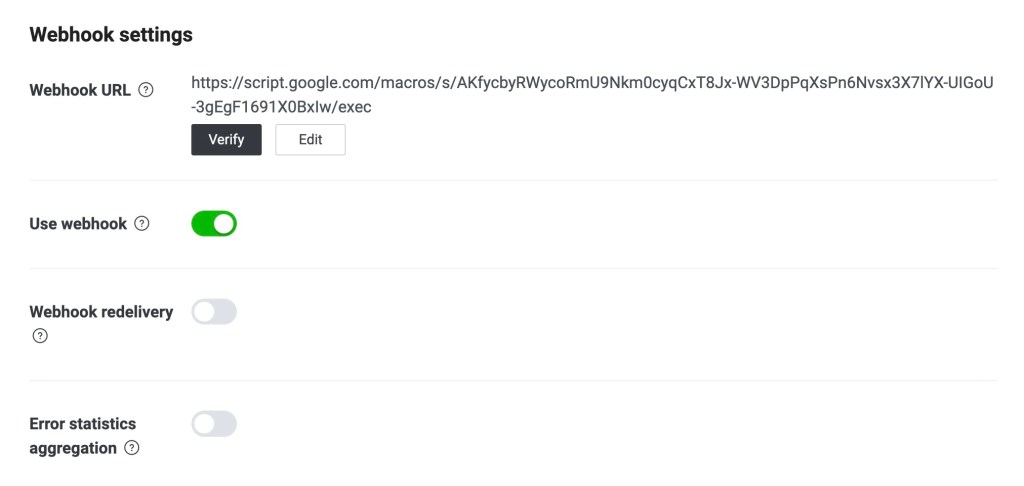
หลังจากนั้นเราก็จะสามารถใช้งาน น้องเรขา line chatbot ของเราได้แล้ว จากการพิมพ์ keyword ที่เราได้ทำการกำหนดในหน้า script ของเรา โดยเราสามารถ invite น้อง line chatbot ไปยัง line กลุ่มต่างๆได้ทันที

สามารถดูคลิปวีดีโอด้านล่างสำหรับรายละเอียดวิธีการทำเพิ่มเติมได้ครับ
💳 ชอบคลิปที่ช่วยเพิ่มประสิทธิภาพการทำงานแบบนี้สามารถสมัครสมาชิกช่องได้ที่ https://www.youtube.com/channel/UChxmhkD8uSSzUOkfMO_p5oQ/join
🎥 อุปกรณ์ที่ผมใช้
กล้อง Sony ZV-E10 kit 16-50mm : (https://shope.ee/5KeppTetsX)
Mouse Logitech MX Master 3s: (https://shope.ee/8UbraALvKD)
Mouse Logitech G502 Hero: (https://shope.ee/99rYOea8Z9)
MacBook Air M2: (https://shope.ee/qCQTd8LuD)
ไมค์ wireless Saramonic Blink 500 : (https://shope.ee/2feGcpazuj)
กระเป๋าใส่คอม TATHATA Brand : (https://shope.ee/5fLRlgmRXa)



